- Guide per Montare Video
- 1.Convertitori da audio a testo online gratuiti
- 2.Gli 9 migliori generatori di voci AI
- 3.Idee, Musica e Frasi per Video di Compleanno
- 4.Come Generare Sottotitoli Automatici in Video
- 5.Software Migliori per Montaggio Video con IA
- 6.Strumenti Online Migliori per Rimuovere Voce
- 7.Come Sostituire i Volti nei Video
- 8.Migliori Lettori Video Gratuiti per PC
- 9.Migliori programmi gratuiti per riprodurre DVD
- 10.Rimuovere rumori di sottofondo da video
- 11.Creare Video di Mappa di Viaggio Animata
- 12.I 10 Migliori Cutter Video Gratuiti
- Miglior Editor Video su PC: Filmora
- Provalo gratuitamente Provalo gratuitamente
Come Montare Video: La Guida Definitiva per Principianti
Aggiornato a 24/11/2025• Soluzioni comprovate
Muovere i primi passi nel mondo del montaggio può essere difficoltoso. Ci sono tantissime nozioni e pratiche da assimilare. Tuttavia, imparare a padroneggiare le tecniche di montaggio è senza dubbio un'impresa alla portata di tutti.
Sebbene sia semplice per tutti entrare in possesso dell'attrezzatura necessaria a montare video, raccogliere tutti i suggerimenti e consigli per il montaggio in un'unica guida sembra impossibile.
Ma è quello che proveremo a fare comunque. Leggendo questo articolo imparerete:
come scegliere un programma di montaggio
come montare un video su computer Windows e Mac, e
dove trovare risorse per approfondire il montaggio video e perfezionare le capacità acquisite.
Giacché quella che stiamo per fornirvi è una vera e propria guida definitiva al montaggio video, richiederà del tempo per essere consultata fino in fondo. Per comodità, abbiamo suddiviso le informazioni in tre parti.
- Prima Parte: Prima di Imparare a Montare Video
- Seconda Parte: Come Montare Video [Guida Dettagliata]
- Terza Parte: Risorse per il Montaggio dei Video
Novità: È finalmente disponibile Filmora, il programma di montaggio adatto creatori e creatrici di ogni livello!
Volete creare video in modo veloce e divertente? Allora provate subito Filmora. Date uno sguardo al video qui in alto per osservare con i vostri occhi l'eccezionale potenziale di questo programma per il montaggio video. Filmora9 consente di importare e modificare persino filmati acquisiti con fotocamere di fascia bassa. Continuate a leggere per scoprire come eseguire il montaggio dei video con Filmora. Ma soprattutto, correte a scaricare il programma per creare il vostro primo video oggi stesso.
Prima Parte: Fattori da Considerare Prima di Imparare a Montare Video
Muovere i primi passi nel processo di post-produzione richiede preparazione e perfetta consapevolezza dei risultati che si vogliono ottenere. Le difficoltà che si possono incontrare sono molte. Per esempio, può capitare di registrare lo schermo del computer e non riuscire a modificare il filmato perché salvato in un formato non compatibile con il programma di montaggio in uso. In questi casi è necessario optare per un nuovo software. A seguire, vi presenteremo alcuni degli aspetti da tenere in considerazione prima di avventurarsi nell'universo del montaggio.
1. Il Tipo di Video da Creare
Volete creare un cortometraggio? O preferireste realizzare un video che duri più di venti minuti? Si tratta di un video di gameplay, di un tutorial o di arte sperimentale? Determinare con chiarezza la tipologia dei contenuti in fase di realizzazione è fondamentale per decidere che programma usare, così da garantirsi l'accesso a tutti gli strumenti necessari a portare a compimento l'opera.
2. Specifiche Tecniche e Sistemi Supportati
Le prestazioni del computer in uso possono costituire un limite notevole nella ricerca del programma per il montaggio video da usare. Tutte le suite di montaggio professionali, come ad esempio Final Cut Pro e Adobe Premiere, presentano requisiti tecnici piuttosto elevati e non sono, dunque, soluzioni alla portata di possessori di computer di basso livello.
1. Computer Windows o Mac?

Immagine presa da Internet
Le configurazioni per computer Windows migliorano anno dopo anno, ma i dispositivi Mac continuano a rappresentare la scelta ideale per le operazioni di montaggio, in quanto ottimizzati per massimizzare le prestazioni dei componenti di sistema. Sebbene sia piuttosto costoso, il Mac Pro del 2017 è una delle soluzioni migliori per eseguire il montaggio video su computer.
Tuttavia, quanto appena detto conta davvero solamente nel caso di video editor professionisti, a lavoro su progetti complessi e gravosi. Creatori e creatrici meno esperti possono usare indistintamente computer Mac o Windows, producendo risultati di qualità con entrambi. L'importante è assicurarsi che il dispositivo in uso soddisfi i requisiti del programma scelto.
2. Capacità della CPU
Il rendering dei video è una delle procedure più impegnative per un computer. Può durare anche ore, nel caso di video lunghi. Più è potente la CPU, minori saranno i tempi necessari per il rendering e più veloce risulterà l'operazione di montaggio. I processori Intel di serie i5 e i7 offrono CPU particolarmente adatte al montaggio, in quanto supportano l'aggiunta di transizioni, l'applicazione di filtri e il rendering scorrevole dei file. Se intendete montare video regolarmente, è consigliato che vi dotiate di un processore di qualità.
3. Memoria RAM
La gran parte dei programmi per il montaggio video richiede massimo 4GB o 8GB di memoria per operare in modo efficace. Tuttavia, lavorare con video di grosse dimensioni può rallentare significativamente i computer, conducendo persino ad arresti anomali. Per evitare queste spiacevoli occorrenze, l'ideale è operare con una quantità quanto più elevata possibile di RAM. Moltissimi computer Mac e Windows possono contenere massimo 32GB di RAM, più che sufficienti per iniziare a montare video.
4. Spazio su Disco
Un file video può pesare più di due GB. Naturalmente, i video esportati con il programma in uso vanno pur salvati da qualche parte. Ne consegue che è assolutamente necessario disporre di spazio a sufficienza per contenere i frutti del proprio lavoro di montaggio. Non a caso, molti creatori e creatrici fanno uso di supporti esterni (da diversi TB) per archiviare i propri video. Va anche considerato lo spazio necessario per l'installazione del software di montaggio (solitamente dai 2 ai 4GB).
5. Scheda Grafica
Moltissime persone non si accorgono immediatamente dell'importanza della scheda grafica, perché non sono solite effettuare attività particolarmente impegnative a livello grafico. Non è il caso di chi si occupa di montaggio. Tenere bene a mente il potenziale e la capacità della propria scheda grafica è fondamentale, anche qualora non si abbia intenzione di creare video 3D o usare effetti speciali. Il massimo è abbinare una buona scheda grafica con un processore potente e almeno 16GB di memoria. È il modo ideale per stare sereni, consapevoli di poter effettuare operazioni di montaggio senza intoppi.
6. Monitor

La possibilità di osservare i propri video su uno schermo ampio consente di individuare anche gli errori più piccoli e difficilmente visibili. I video editor professionisti sono soliti utilizzare ben due schermi per lavorare ai propri progetti. Per i principianti che stanno imparando le basi del montaggio, però, un solo schermo è più che sufficiente. L'importante è che sia in alta definizione. Anche le dimensioni sono importanti. Consigliamo di puntare su un monitor di almeno venti pollici.
Siete interessati al montaggio di video in 4K? Allora correte a leggere il nostro articolo sui Monitor Migliori per il Montaggio di Video 4K.
Riepilogo
Eseguire operazioni di montaggio basilari, quali l'accorciamento o il ritaglio dei video, l'aggiunta di musica e l'applicazione di transizioni non richiede un computer di fascia alta. Mano a mano che si acquistano esperienza e competenze, è consigliato procurarsi attrezzature superiori, così da perfezionare le proprie doti e tecniche operativa, ma fino ad allora, va benissimo un qualsiasi computer Windows o Mac di livello medio per montare video.
Creatori e creatrici professionisti che realizzano progetti complessi hanno bisogno di dispositivi con CPU e memoria RAM elevate, per massimizzare l'efficacia, velocizzare le operazioni e creare video di qualità in grado di ispirare e colpire gli spettatori.
3. Gli Strumenti di Montaggio che Non Possono Mancare in un Buon Software
Il secondo fattore più importante, che segue i requisiti tecnici, è rappresentato dalle proprie doti ed esigenze di editing. La maggior parte dei video editor inesperti non necessita di strumenti avanzati. Ne consegue che sia assolutamente inutile, per loro, spendere centinaia di dollari per acquistare programmi professionali. Nell'immagine in basso, troverete un elenco dei migliori programmi di livello base e professionale per montare video su computer Windows e Mac.
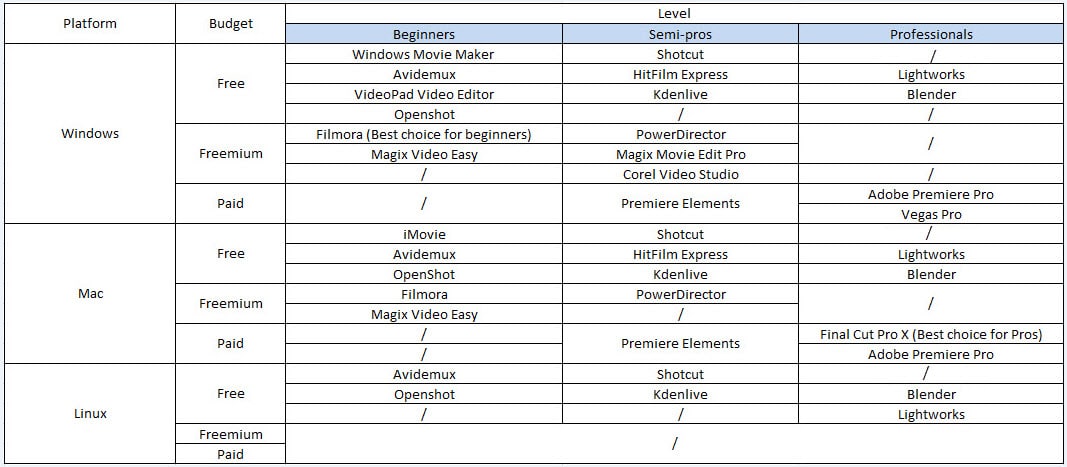
Il programma che ci sentiamo di consigliare agli utenti alle prime armi e ai semi-professionisti è Wondershare Filmora, una soluzione completa e multi-funzione, disponibile sia per Windows che per Mac. Questo programma consente di eseguire tutte le operazioni di montaggio basilari senza fatica, mettendo al contempo a disposizione funzionalità avanzate quali effetto Chiave Cromatica, stabilizzazione delle immagini e Time-Lapse. In aggiunta, Filmora offre una vasta raccolta di effetti, aggiornata costantemente e contenente oltre 300 filtri adatti a ogni tipo di contenuto. Bastano pochissimi click per applicare effetti e filtri. Suggerimento: cliccate qui per consultare introduzione e recensione dei migliori programmi per il montaggio video.
Seconda Parte: Come Montare Video con Filmora
Poiché è impossibile sapere per certo tutto ciò di cui si avrà bisogno in fase di montaggio, è fondamentale prepararsi a ogni potenziale sfida. La post-produzione dei video può richiedere giorni, persino mesi in alcuni casi. Dunque armatevi di pazienza, ricordatevi che non è una gara e concedetevi il permesso di lavorare con i vostri tempi.
Continuate a leggere per consultare una breve guida alla creazione di un video con Filmora. Che aspettate? correte a scaricare la versione gratuita del programma per iniziare immediatamente a realizzare splendidi video!
Qualche altro appunto prima di iniziare a creare.
La preparazione al montaggio comincia ben prima dell'avvio del software. A seguire, qualche consiglio per rendere la procedura di post-produzione ancora più efficace.
- Filmate la stessa scena più di una volta. Incrementerà le vostre opzioni in fase di montaggio.
- Assicuratevi di conoscere da cima a fondo i contenuti filmati, così da poter scegliere le parti migliori in modo semplice e veloce.
- Utilizzate gli effetti visivi con moderazione e solo quando necessari.
- Fate un passo indietro e guardate il vostro progetto da nuove prospettive, dalla distanza.
- Organizzate con cura il materiale.
Guida Dettagliata al Montaggio Video
Le basi del montaggio valgono per tutti i programmi di montaggio. In questa guida vi spiegheremo come eseguire l'operazione usando Wondershare Filmora, ma potrete fare uso di quanto appreso anche con altri software dello stesso genere. Se non avete ancora installato Wondershare Filmora sul vostro computer, cliccate sul pulsante in basso per acquisire la versione di prova gratuita.
1. Avvio di Filmora e Impostazione del Rapporto di Aspetto [Facoltativo]
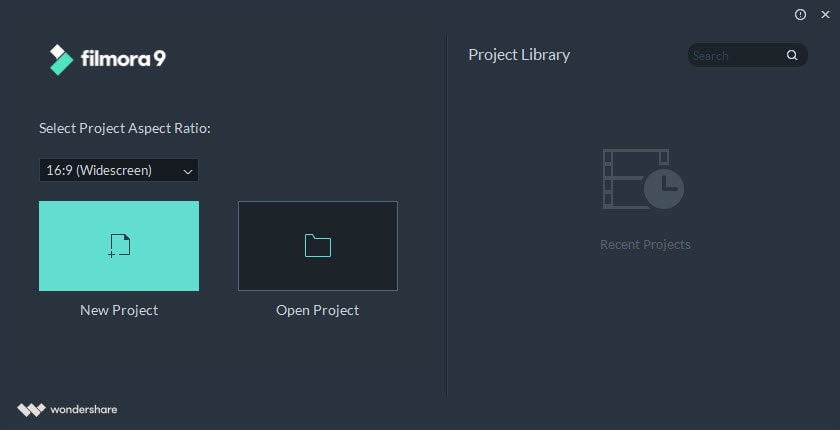
Quando siete pronti per iniziare a montare, cliccate due volte sull'icona di Filmora sul desktop. Dalla schermata di benvenuto del software potrete scegliere se creare un nuovo progetto o se aprirne uno esistente. Potrete anche scegliere il rapporto di aspetto per evitare di doverlo fare dopo.
2. Creazione di un Nuovo Progetto e Importazione dei Video
Cliccate su Nuovo Progetto dalla schermata di benvenuto per accedere all'editor di Filmora. Una volta dentro, cliccate sul pulsante Registra per procedere con la registrazione del prodotto.
Fatto ciò, aprite il menu File e cliccate sull'opzione Impostazioni Progetto, quindi selezionate il rapporto di aspetto per il video finale. Potrete scegliere tra diverse opzioni, compresi i rapporti standard 16:9 e 4:3, e altri meno comuni, come 9:16 per i video in orientamento verticale e 1:1 per quelli dal formato quadrato. Fate la vostra scelta in base alle esigenze del vostro progetto.

Proprio come tutti gli altri programmi di montaggio che vi abbiamo presentato in precedenza, Filmora supporta quasi tutti i tipi e formati di file video, compresi quelli acquisiti con smartphone e webcam, oppure registrati con attrezzature professionali.
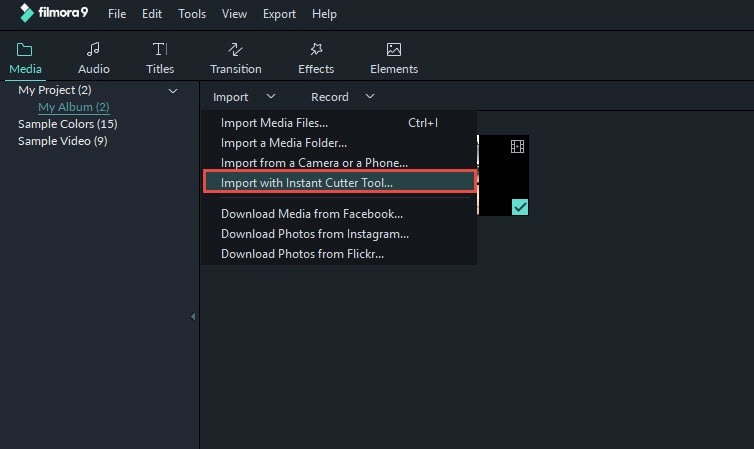
Il pulsante Importa è collocato in alto a sinistra della finestra del software. Cliccateci su e selezionate l'opzione Importa File Multimediali. Sfogliate le cartelle del computer per trovare i vostri file (audio, video o immagini), quindi selezionateli e cliccate su Importa.
Nel menu Importa potrete notare anche l'opzione Importa con lo Strumento Taglierina Istantanea. Lo Strumento Taglierina Istantanea è progettato per ritagliare video di grandi dimensioni (anche in 4K) in modo rapido e veloce. Filmora permette anche di modificare rapidamente i video filmati con action camera, usando strumenti per la correzione dell'obiettivo e per la distorsione Fish-Eye, in modo da perfezionare i risultati finali.

3. Organizzazione del Materiale da Utilizzare
I file importati all'interno di Filmora vengono salvati nel pannello File Multimediali, appena in basso al pulsante Importa. Una bella comodità. Sarebbe un bel problema lavorare a un progetto con video multipli se fosse necessario cercarli manualmente ogni singola volta per aggiungerli alla timeline. Per evitare questo fastidio, è possibile interagire con la Libreria Multimediale, che permette di creare cartelle e ordinare i file importati.
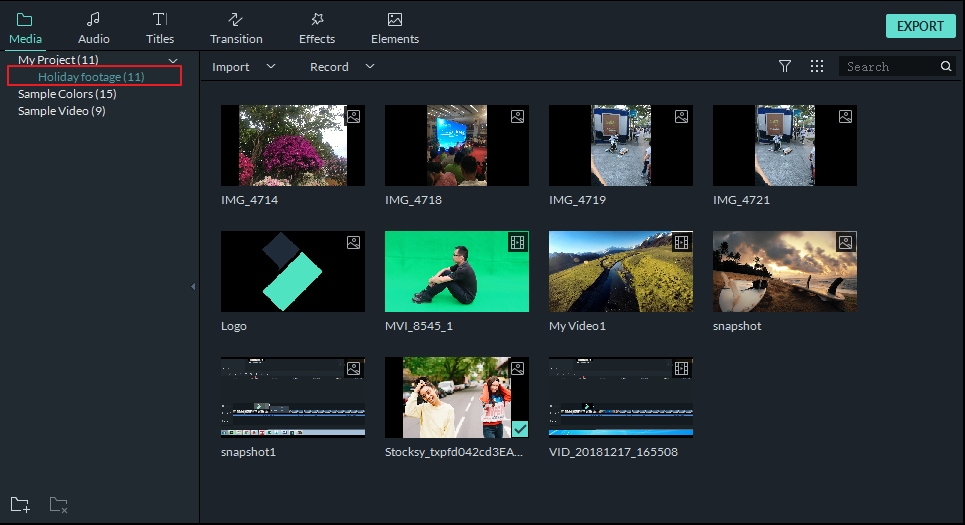
Cliccate su Aggiungi Nuova Cartella, nella parte bassa della scheda I Miei Progetti, a sua volta in alto a destra della finestra dell'editor, per creare una nuova cartella e attribuirle un nome. Potrete ordinare i vostri video alfabeticamente o in base ad altri parametri, così da incrementare l'efficienza di lavoro e ridurre il tempo necessario a trovare i file necessari.
4. Posizionamento delle Clip Audio e Video sulla Timeline per Rimuovere Contenuti Indesiderati
I filmati grezzi contengono spesso errori o parti che non sono necessarie al video finale. Per accorciare o ritagliare i video, trascinateli sulla Timeline dalla scheda File Multimediali. Filmora permette di aggiungere tutti i video che si vogliono. Ogni nuovo video viene inserito dopo il precedente, ma l'ordine può essere modificato manualmente.

Premete il tasto Riproduci oppure la Barra Spaziatrice per visualizzare un'anteprima dei video aggiunti alla timeline. In alternativa, utilizzate l'indicatore di riproduzione per raggiungere un punto specifico del video. Per eseguire il taglio, bisogna posizionare l'indicatore di riproduzione prima nel punto di inizio e poi in quello di fine della sezione da rimuovere. È molto semplice, come potete vedere nell'immagine animata.

Filmora permette di accorciare i video facilmente, trascinandone i bordi verso sinistra o verso destra. Nel caso in cui doveste incontrare problemi con il taglio o l'accorciamento dei video, date un'occhiata al video in basso per capire come padroneggiare questi semplici strumenti.
5. Applicazione di Effetti Visivi
Adesso che avete rimosso le parti indesiderate dai vostri video, potete procedere con la separazione della componente audio da quella video, con l'aggiunta di musica, l'inserimento di transizioni tra le clip e l'applicazione di alcuni dei tantissimi effetti visivi offerti da Filmora9.
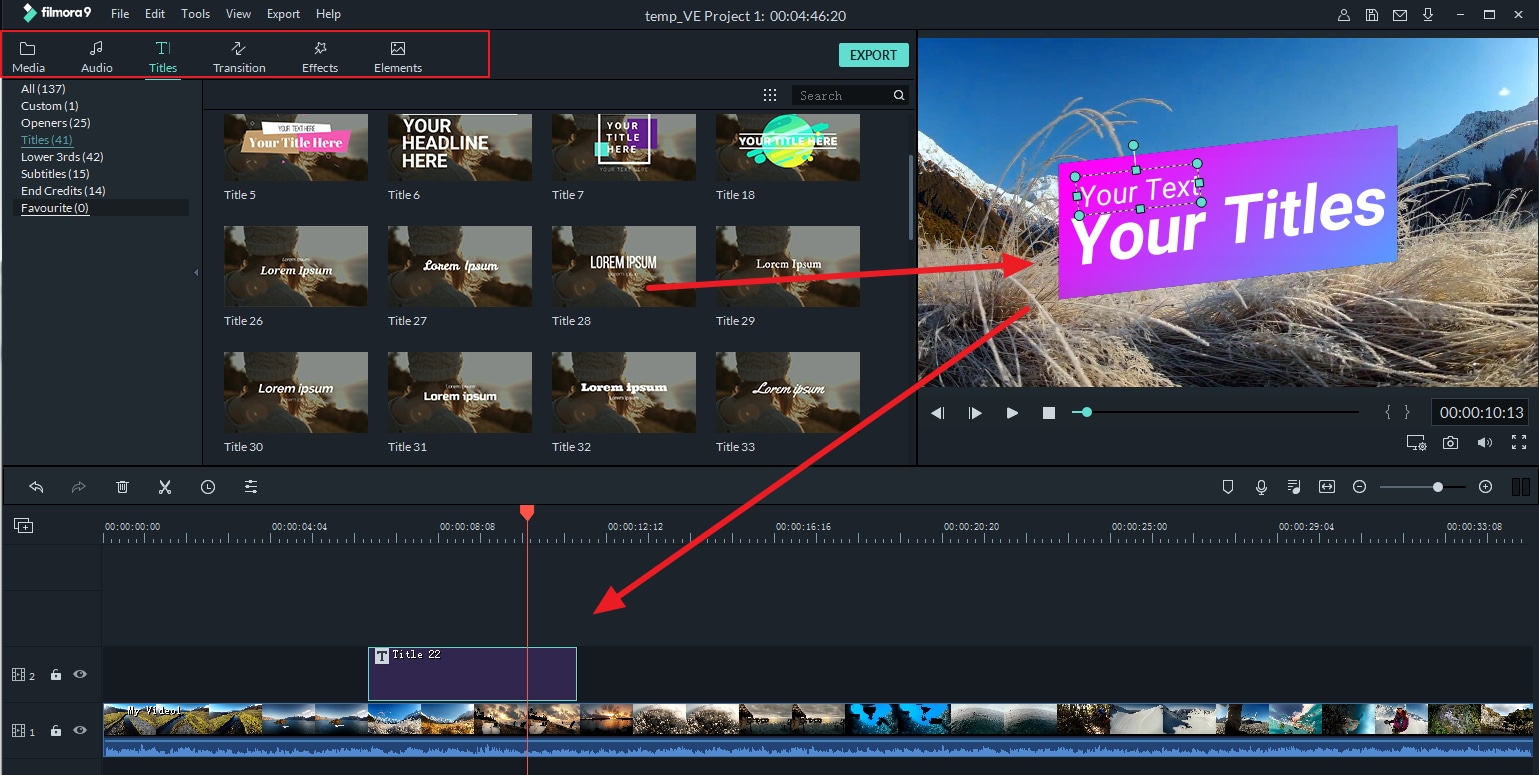
Cliccate sul pulsante Testo/Titoli per aggiungere dei titoli di apertura, dei titoli di credito o dei sottotitoli al vostro video. Filmora presenta tantissimi modelli testuali diversi da usare per un'ampia gamma di scopi. Trascinate il modello selezionato nel punto della timeline in cui volete inserirlo, quindi procedete con la digitazione del testo nella finestra di anteprima.
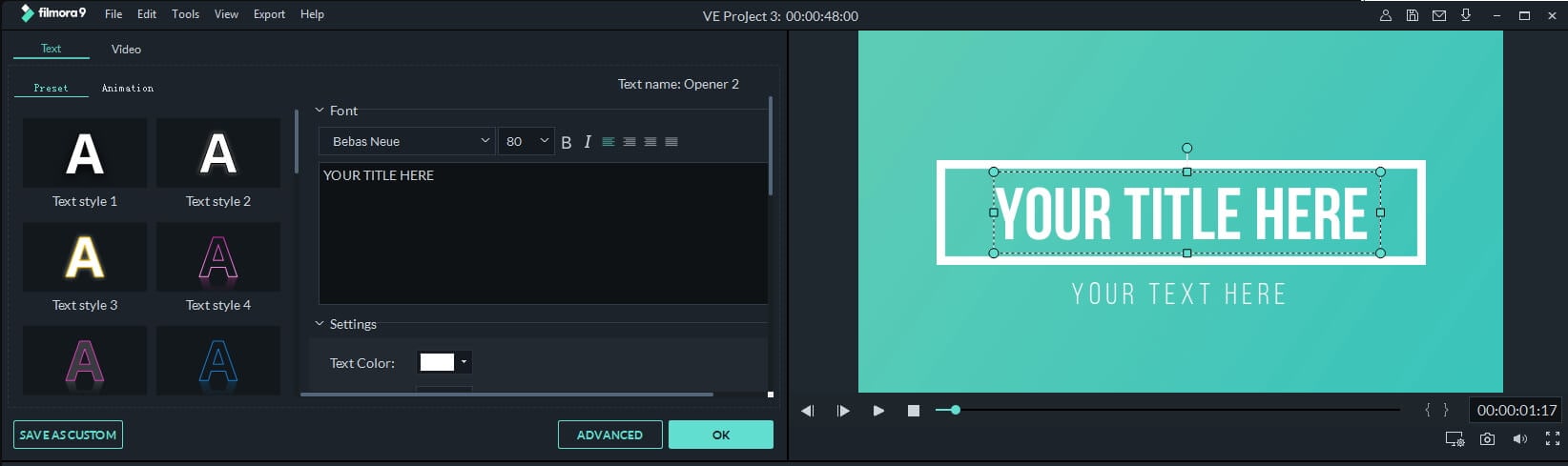
Per maggiori informazioni su come aggiungere Testo e Titoli ai Video, cliccate qui.
Il pulsante delle Transizioni, che conferisce accesso a centinaia di opzioni integrate, è posto accanto al pulsante per Testo/Titoli sulla barra degli strumenti. Seguite le istruzioni nel video tutorial in basso per saperne di più su come applicare transizioni ai video con Filmora.
6. Esecuzione della Correzione del Colore
Cliccando sull'icona Effetti è possibile sfogliare centinaia di filtri, sovrapposizioni ed effetti utilizzabili nei propri progetti per renderli più creativi e unici. Dopo aver cliccate su Effetti, selezionate il filtro che volete usare e trascinatelo nel punto desiderato della timeline. Potrete modificare la durata del filtro trascinandone le estremità.
Non solo filtri! Wondershare Filmora mette a disposizione anche ottimi strumenti per la correzione avanzata del colore, che permettono di perfezionare i valori cromatici dei video. L'opzione Regolazione Avanzata del Colore permette di fare uso di preset di correzione e LUT 3D per aggiungere nitidezza ai colori dei video. Imparare a padroneggiare la procedura di correzione del colore richiede tempo e dedizione, poiché scoprire la giusta quantità di rossi, blu e verdi per ogni inquadratura è tutt'altro che facile.

7. Esportazione e Condivisione
Quando siete soddisfatti delle modifiche apportate e siete certi che non ci sia più nulla da aggiungere o rimuovere, cliccate sul pulsante Esporta. Interagendo con la scheda Formato nella finestra di Output potrete selezionare il formato in cui salvare il video, mentre la scheda Dispositivi vi permetterà di ottimizzare il video per smartphone, iPad, PS4, Xbox One e altri dispositivi.
Cliccate sulla scheda Formato, selezionate il formato che pensate sia più adatto al progetto che avete completato, date un nome al vostro video e selezionate la scheda locale all'interno del quale esportarlo. Cliccate sul pulsante Impostazioni per modificare la risoluzione del video, alterare la frequenza dei fotogrammi e selezionare un codificatore.
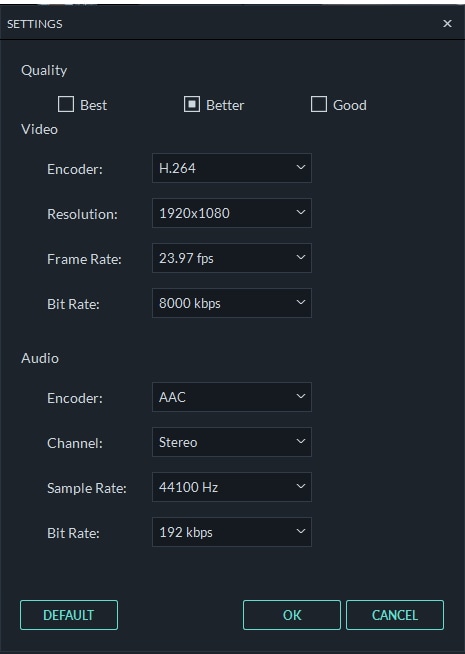
Se non volete salvare il video sul vostro computer, potete sempre condividerlo direttamente su piattaforme come Vimeo o YouTube. Questo metodo di esportazione permette di risparmiare tempo e spazio, poiché le operazioni di rendering e caricamento vengono effettuate contemporaneamente. Naturalmente dovrete effettuare accesso al vostro account Facebook, Vimeo o YouTube per condividere i vostri video su questi social media.
Terza Parte: Risorse Online per il Montaggio Video
C'è sempre qualcosa di nuovo da imparare, a prescindere dal vostro livello attuale. Online è possibile trovare ogni genere di informazione sul montaggio dei video. Di conseguenza, tutti hanno la possibilità di perfezionare le proprie skill e massimizzare la propria efficacia. Per saperne di più, date un'occhiata ai nostri consigli relativi alle risorse online per migliorare le capacità di montaggio.
1. Corsi Online per il Montaggio Video
1. Lynda.com
Lynda.com è una delle piattaforme online formative più famose al mondo. Il sito web mette a disposizione tantissimi tutorial e corsi per Final Cut Pro, Adobe Premiere Pro, Adobe After Effects e tantissimi altri programmi avanzati per il montaggio video. Per ottenere accesso a oltre 10.000 corsi formativi, è necessario registrare un account e pagare una quota mensile.
2. Udemy
Udemy conferisce accesso a migliaia di tutorial dedicati agli ambiti più disparati, dall'informatica all'utilizzo dei software, passando per il montaggio. Trovare corsi per l'apprendimento di tecniche avanzate di montaggio è una vera e propria passeggiata. Udemy offre contenuti adatti a utenti di ogni livello, dai principianti agli editor esperti.
3. InsideTheEdit
Vi piacerebbe imparare dagli esperti del settore del montaggio video? Se sì, InsideTheEdit è la risorsa online che fa al caso vostro, poiché fornisce spiegazioni e guide semplici all'uso degli strumenti di editing. Naturalmente, InsideTheEdit non è gratuito ed è necessario pagare una quota mensile per accedere a tutte le informazioni offerte dalla piattaforma.
4. RippleTraining
Creare un account su RippleTraining è completamente gratuito. Tuttavia, seguire i corsi e accedere ai tutorial richiede un pagamento. La piattaforma comprende tantissime informazioni preziose per usare programmi di montaggio video come Motion e Adobe Premiere Pro. Ci sono anche tutorial per software di montaggio audio, utili a realizzare sottofondi musicali per i propri video.
5. LarryJordan
LarryJordan mette a disposizione materiale formativo per tutti i prodotti Adobe per il montaggio dei video, e anche per altri software per l'editing. La creazione di un account e la registrazione come membro sono obbligatorie. Di conseguenza, per iniziare a seguire corsi è necessario sottoscrivere un abbonamento mensile.
6. Premiere Gal Media
Premiere Gal Media è una società di produzione che crea tutorial per il montaggio di video per YouTube, corsi per motion graphic e per molte altre tecniche utili al montaggio dei video. Gli unici corsi accessibili gratuitamente sono quelli per YouTube. Tutti gli altri richiedono un pagamento.
2. Community di Montaggio Video Online
Conversare con persone che condividono la passione per il montaggio video può aiutare ad apprendere nuove tecniche e perfezionare skill di cui già si dispone. Continuate a leggere per scoprire alcune delle più utili community online per video editor professionisti o alle prime armi.
1. Spiceworks
Su Spiceworks è semplicissimo trovare soluzioni a tutti i problemi più comuni, perché la piattaforma permette di creare nuovi thread e fare domande dirette agli altri utenti. Il forum è utilizzabile gratuitamente da chiunque. Una volta raggiunto un livello di conoscenza elevato è poi possibile diventare veri e propri membri, così da aiutare gli editor meno esperti a superare problemi di natura tecnica o creativa.
2. CreativeCow
CreativeCow ospita tantissimi forum che consentono agli utenti di fare domande e partecipare a discussioni per cui si nutre interesse. Le sezioni su Tutorial e Funzionalità permettono di cercare facilmente e gratuitamente qualsiasi argomento legato al montaggio dei video, aiutando creatori e creatrici ad imparare tecniche e trucchi senza bisogno di spendere soldi in corsi di eLearning.
3. Videomaker
Videomaker è un forum vecchio stampo in cui è possibile trovare informazioni di ogni tipo su film, montaggio video, videocamere, fotocamere e ogni altro genere di argomento legato alla creazione di video e alla sceneggiatura. La piattaforma è completamente gratuita e costituisce un'ottima risorsa informativa, sebbene non ospiti dei veri e propri tutorial.
Conclusioni
Quella del montaggio dei video è un'arte che richiede anni e anni per essere padroneggiata come si deve. Tuttavia, bastano pochi mesi, o anche solo settimane, per apprendere le basi e cominciare a creare e montare video da sé. Diventare video editor dotati e professionisti richiede perseveranza, determinazione e profondo desiderio di apprendere e scoprire nuove informazioni e nuove modalità creative per assemblare video in modo da creare storie e narrative capaci di attirare l'attenzione degli spettatori in modo inesorabile. Wondershare Filmora è senza dubbio alcuno uno dei migliori software per il montaggio video. Compatibile sia con computer Windows che con Mac, questo programma è adatto sia agli utenti alle prime armi che ai semi professionisti, in quanto offre tutti gli strumenti e le funzionalità necessari a creare facilmente video di ogni tipo e genere.
Qual è il programma per il montaggio video che preferite? Lasciateci un commento per farcelo sapere. Non dimenticate di condividere questa guida completa con familiari e conoscenti interessati ad immergersi nel magico mondo del montaggio dei video.

Il programma di montaggio video potenziato dall'IA, superpotente e facile da usare per tutti i creatori.
Provalo Gratis Provalo Gratis Provalo Gratis






